Дополнительные свойства
Для работы со вкладкой Дополнительно необходим полный доступ на объект.
Вкладка Дополнительно состоит из нескольких разделов. В них вы можете настроить параметры для выполнения отчетов, цветового обозначения треков и датчиков, фильтрации сообщений от объектов и пр.
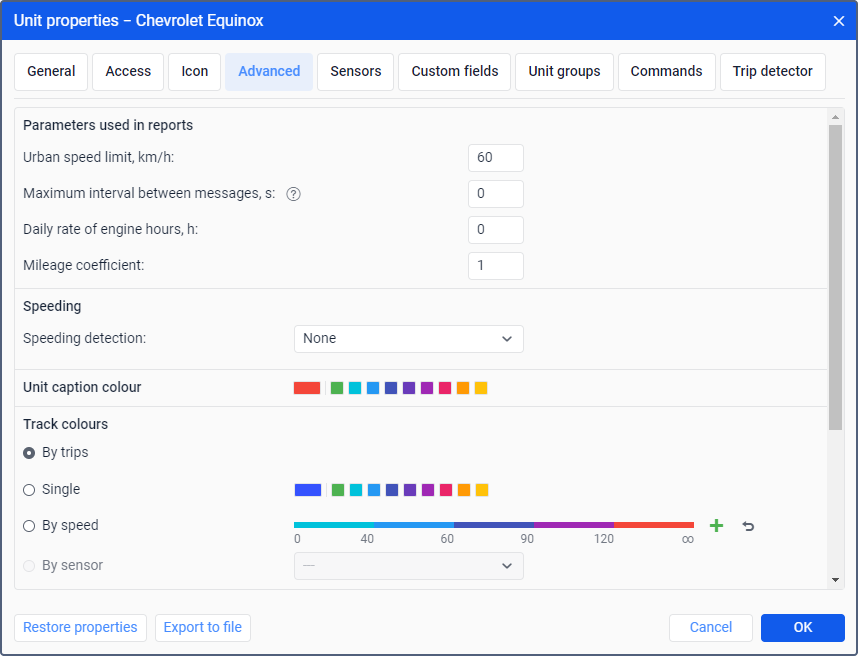
Параметры, используемые в отчетах
Параметры, доступные в этом разделе, влияют на выполнение отчетов.
| Параметр | Описание |
|---|---|
| Предел скорости в городе | Скорость, до которой условно должно считаться, что транспортное средство движется в городе. Движение с большей скоростью считается загородным пробегом. |
| Максимальный интервал между сообщениями | Максимальный интервал между сообщениями в секундах. Если указанное значение превышается, то система рассматривает это как потерю связи. |
| Средняя скорость между сообщениями | Эта опция используется для исключения выбросов координат при расчете пробега. Максимальная средняя скорость объекта, определенная по двум последовательным сообщениям, в км/ч. Если указанное значение превышено, эти сообщения не учитываются при расчете пробега в отчетах и в счетчике пробега GPS и GPS + датчик зажигания двигателя. Чтобы отключить опцию, укажите 0. |
| Расстояние между координатами | Эта опция используется для исключения выбросов координат при расчете пробега. Максимальное расстояние между координатами в двух последовательных сообщениях, в км. Если указанное значение превышено, эти сообщения не учитываются при расчете пробега в отчетах и в счетчике пробега GPS и GPS + датчик зажигания двигателя. Чтобы отключить опцию, укажите 0. |
| Суточная норма моточасов | Суточная норма работы моточасов (в часах). Это значение можно использовать в отчете по моточасам (при подсчете утилизации и полезной утилизации). Работа моточасов определяется по счетчику моточасов. |
| Коэффициент пробега | Коэффициент, который используется для корректировки пробега, рассчитанного в системе, в случаях, когда он всегда отличается от фактического в определенное количество раз. Пример. Рассчитанный в системе пробег равен 100 км, а фактический (определенный по приборам транспортного средства) — 120 км. Коэффициент пробега, который необходимо указать в этом поле, равен 120/100 = 1.2. Результат умножения на коэффициент показывается в столбце Пробег (скорректированный) в табличном отчете Геозоны. |
Источник скорости
Этот раздел показывается для определенных типов устройств, для которых в системе мониторинга поддерживается изменение источника скорости.

В большинстве случаев система мониторинга использует значения, рассчитанные устройством по GPS, в качестве значений скорости. Они хранятся в сообщениях объекта в параметре speed. Если они неверны, вы можете указать параметр, значения которого должны использоваться для параметра speed.
Чтобы правильно настроить источник скорости, выполните следующие действия.
- В поле Параметр скорости выберите или укажите имя параметра (не более 50 символов), значения которого должны использоваться в качестве значений скорости. В списке показаны все параметры, присылаемые устройством, за исключением виртуальных.
- Выберите единицу измерения, в которой устройство присылает значения скорости (не ту единицу измерения, которая должна показываться в системе мониторинга). Если единица измерения не выбрана, система использует км/ч.
- Сохраните изменения.
После этого значения параметра speed из сообщений объекта начинают заменяться значениями указанного параметра во всех частях системы без возможности восстановления. Если сообщения не содержат указанных параметров, используются обычные значения параметра speed.
Превышение скорости
В этом разделе можно выбрать, какой способ должен использоваться для определения превышений скорости, по которым впоследствии можно выполнить специальный отчет. Также при выполнении отчета вы можете добавить маркеры превышений скорости на карту.
Для выбора доступны следующие пункты:
| Пункт | Описание |
|---|---|
| Нет | Система не регистрирует превышения скорости. Этот пункт выбран по умолчанию. |
| Фиксированное ограничение | Превышения скорости регистрируются согласно указанным вами условиям. В поле Фиксированное ограничение укажите максимально допустимую скорость для этого объекта. Если скорость выше указанного значения, то система регистрирует превышение. В поле Мин. время превышения укажите, как долго должно длиться превышение. Если превышение длится меньше указанного времени, то система его не регистрирует. |
| Дорожные ограничения | Превышения скорости регистрируются согласно ограничениям для легковых автомобилей, указанным в картах Gurtam Maps (при условии, что дорожное ограничение более 30 км/ч). В поле Допустимое превышение укажите, на какое значение может быть превышена скорость, чтобы система не регистрировала превышение. Например, на участке дороги согласно карте действует ограничение 60 км/ч. В поле указано значение 10 км/ч. Это означает, что если объект движется со скоростью до 70 км/ч, превышение скорости не регистрируется. В поле Мин. время превышения укажите, как долго должно длиться превышение, чтобы система его зарегистрировала. Если в поле Мин. время превышения указано 0, то превышение скорости регистрируется даже если получено одно сообщение со значением скорости выше выбранного ограничения. В качестве длительности такого интервала в отчетах указывается 00:00. |
Цвет подписи к объекту
По умолчанию имена объектов показываются на карте красным цветом. Однако вы можете выбрать свой цвет для каждого объекта.
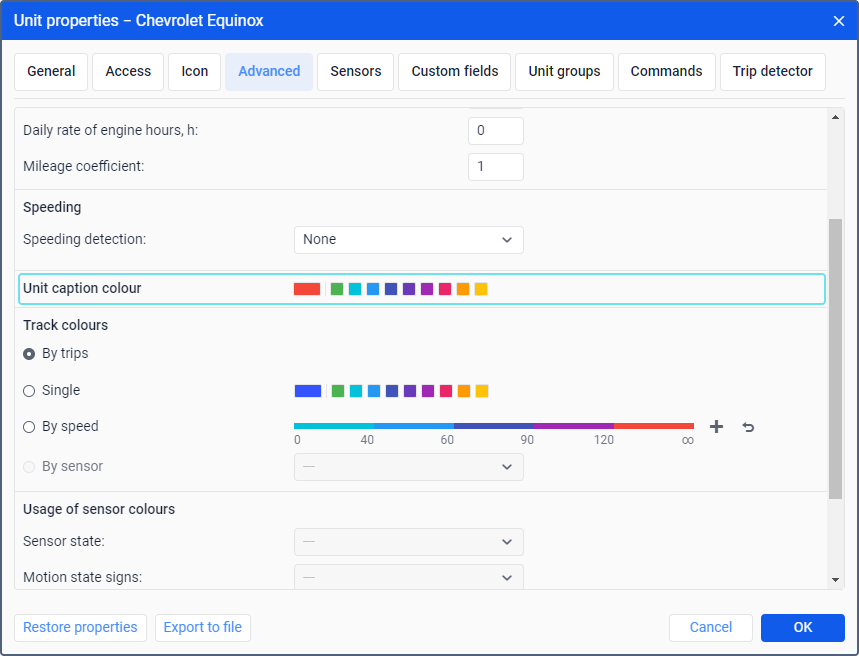
Цвет трека
В этом разделе вы можете настроить цвет для треков, то есть линий движения объекта на карте. Сами треки строятся на вкладках Треки и Мониторинг (опция Быстрый трек).
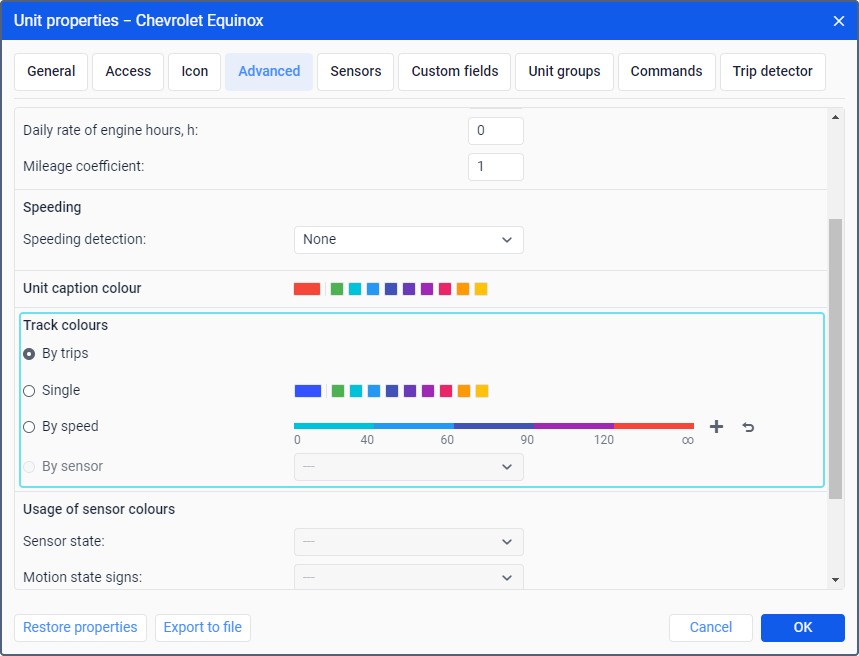
Треки могут быть однотонными или разных цветов в зависимости от параметров, по которым определяется цвет. Вы можете выбрать один из 4 вариантов:
- по поездкам;
- однотонный;
- по скорости;
- по датчику.
Вариант, выбранный в этом разделе, по умолчанию выбирается также для вкладки Треки.
| Пункт | Описание |
|---|---|
| По поездкам | Трек делится на разноцветные участки, каждый из которых соответствует одной поездке. Поездки определяются по детектору поездок. |
| Однотонный | Трек окрашивается в один цвет. Эту опцию удобно использовать при построении треков для групп объектов, чтобы они не сливались друг с другом. Вы можете выбрать цвет в палитре. Если вы строите несколько треков подряд, то для каждого трека используется следующий по порядку цвет из палитры. |
| По скорости | Трек окрашивается в разные цвета в зависимости от скорости объекта. Чтобы добавить интервал, нажмите на иконку , укажите значения скорости и цвет для интервала и нажмите ОК. Отсутствие значения в первом поле приравнивается к -∞, во втором — к +∞. Цвет можно выбрать из палитры или указать его в формате HEX в поле, расположенном над ней. Созданные интервалы показываются на шкале. Чтобы отредактировать интервал, щелкните по нему левой кнопкой мыши, внесите изменения и нажмите ОК. Для сброса настроек на заданные по умолчанию нажмите на иконку справа от шкалы. |
| По датчику | Трек окрашивается в разные цвета в зависимости от значений выбранного датчика. В списке находятся те датчики, которые были созданы для объекта. Интервалы значений и цвета для трека указываются в свойствах этого датчика.Если настройки интервалов были удалены из свойств выбранного датчика, система автоматически переключится на другой датчик, у которого настроены интервалы. Если нет других датчиков с настроенными интервалами, система будет использовать опцию По поездкам. |
Использование цветов датчика
В этом разделе вы можете выбрать датчики, цвета которых должны использоваться для некоторых элементов интерфейса. Сами цвета настраиваются в свойствах датчика.
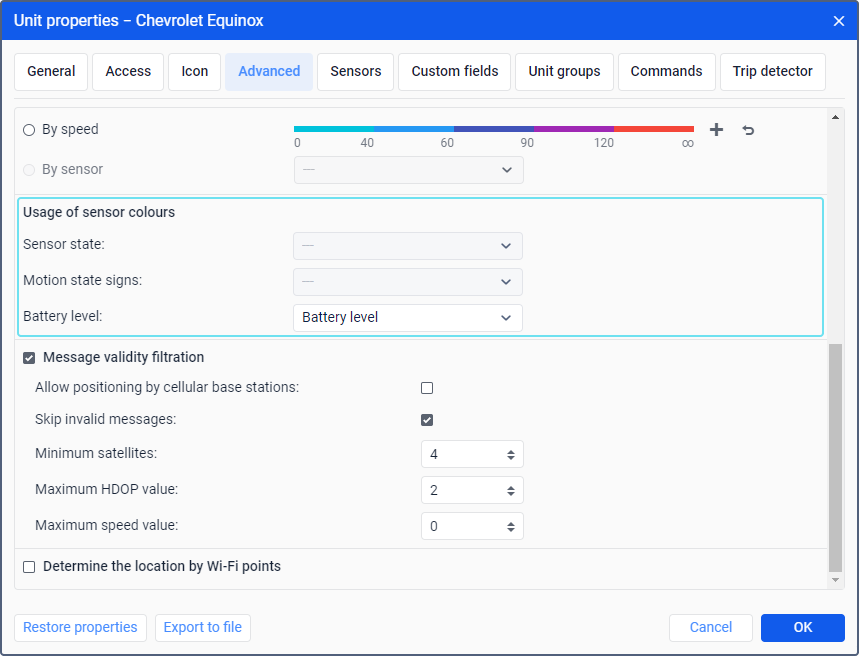
Ниже перечислены элементы интерфейса, для которых используются цвета выбранных датчиков.
| Элемент | Описание |
|---|---|
| Состояние датчика | Цвета выбранного датчика используются для опции Состояние датчика в рабочем списке на вкладке Мониторинг и в меню опций мониторинга на карте. |
| Знаки состояния движения | Цвета выбранного датчика используются для знаков состояния движения на карте. |
| Заряд батареи | Цвета выбранного датчика используются для опции Заряд батареи в рабочем списке на вкладке Мониторинг и в меню опций мониторинга на карте.Для настройки датчика, показывающего уровень заряда батареи, необходимо создать произвольный датчик c параметром, в котором от устройства приходят данные о батарее. Если эти данные приходят не в процентах, а в вольтах, то для их корректного отображения в системе для созданного датчика нужно также заполнить таблицу расчета. |
Если у объекта нет подходящих датчиков, то эти опции неактивны.
Фильтрация валидности сообщений
Все сообщения от объектов регистрируются в базе данных. Однако некоторые сообщения могут быть невалидными, например, из-за выбросов данных или отсутствия координат. Такие сообщения искажают значения пробега, треков, показателей в отчетах и пр.
Чтобы невалидные сообщения не учитывались в системе, включите опцию Фильтрация валидности сообщений и настройте необходимые критерии: количество спутников, скорость объекта или точность координат. Дополнительно в этом разделе вы можете включить опции для определения местоположения по LBS и фильтрации тех сообщений, которые были определены как невалидные самими устройствами.
Независимо от настроек в этом разделе любые сообщения с нулевыми координатами или без координат фильтруются автоматически. Сообщение считается невалидным, если хотя бы одна координата (долгота или широта) равна нулю.
Фильтрация применяется только к GPS-данным, поэтому если в невалидном сообщении есть другие параметры, например, значения датчиков, то они все еще могут использоваться в системе.
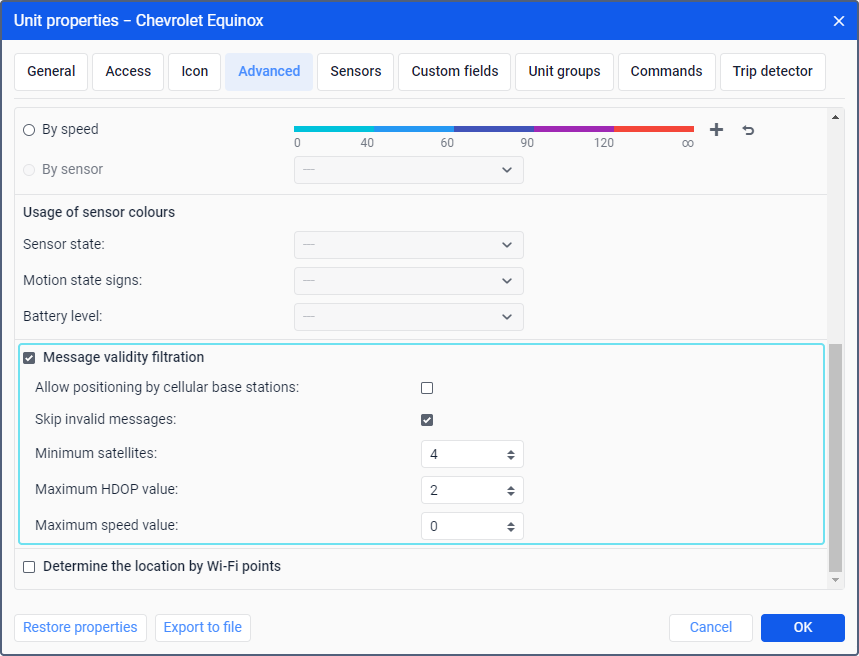
Указанные в разделе настройки применяются только к новым сообщениям.
| Параметр | Описание |
|---|---|
| Разрешить позиционирование по сотовым станциям | Эта опция работает для устройств, поддерживающих позиционирование по сотовым станциям. Чтобы увидеть список таких устройств, выберите необходимый раздел на вкладке Оборудование и примените фильтр LBS. Опция позволяет использовать базовые станции сотовой связи (LBS) для определения местоположения объекта, например, когда данные GPS невалидны. Данные, полученные таким способом, не такие точные, как данные GPS, и показывают только приблизительное местоположение. Данные LBS используются в следующих случаях:
В течение этих пяти минут система показывает местоположение объекта и состояние движения, определенные по последним валидным данным GPS. Сообщения LBS, полученные в это время, не влияют на отображаемое местоположение объекта и состояние движения. По истечении пяти минут, если значения всех параметров LBS (mnc, mcc, lac, cell_id) остаются такими же, как в последнем сообщении с валидными координатами GPS, эти координаты продолжают считаться последним известным местоположением объекта, и иконка состояния движения не меняется. Как только получены новые значения параметров LBS, показывается новое местоположение объекта в соответствии с ними, и иконка состояния движения меняется на . |
| Пропускать невалидные сообщения | Опция позволяет не учитывать те GPS-данные, которые были определены самими устройствами как невалидные. Некоторые устройства (контроллеры) присылают специальные параметры, в которых определяется невалидность координат. При этом в сообщении указывается текущее время и последние валидные координаты. Система рассматривает такое сообщение как сообщение без позиционных данных и не использует его для построения треков, определения местоположения и т. п. |
| Минимальное кол-во спутников | В этом поле вы можете указать, какое минимальное количество спутников должно быть задействовано для определения координат, чтобы сообщение считалось валидным. Рекомендуемое количество — не менее четырех. |
| Максимальное значение HDOP | В этом поле вы можете указать максимальное значение HDOP, при котором сообщения считаются валидными. HDOP — показатель погрешности в горизонтальной плоскости. Чем этот параметр меньше, тем точнее определены координаты. |
| Максимальное значение скорости | В этом поле вы можете указать ограничение для значений скорости, при условии превышения которого сообщение считается невалидным. Если указан 0, то этот критерий фильтрации не учитывается. |
Определять местоположение по точкам Wi-Fi
Эта опция показывается для устройств, которые могут определять местоположение по точкам Wi-Fi. При ее активации становятся доступными описанные ниже опции.
| Опция | Описание |
|---|---|
| Минимальное количество точек Wi-Fi | Здесь необходимо указать минимальное количество точек Wi-Fi, при котором сообщения должны считаться валидными. Можно указать только целое число. Минимальное допустимое значение — 2. |
| Максимальное количество точек Wi-Fi | В этом поле необходимо указать максимальное количество точек Wi-Fi, которое нужно учитывать для определения местоположения. Если количество доступных точек больше указанного в этом поле, то используются те, у которых сильнее сигнал. Можно указать только целое число. Минимальное допустимое значение — 2. |
| Точность местоположения, м | В этом поле необходимо указать точность местоположения в метрах. Чем меньше значение, тем точнее определяются координаты. Сообщение считается невалидным, если значение точности в нем больше указанного. В поле можно ввести целое или дробное число, большее или равное нулю. |
Если для объекта одновременно с этой опцией включена опция Разрешить позиционирование по сотовым станциям (см. раздел выше) и есть валидные GPS, LBS и Wi-Fi-данные, то в первую очередь для определения местоположения используются Wi-Fi данные. Если Wi-Fi-данные невалидные (то есть не соответствуют указанным настройкам или не удалось найти адрес точки), то используются GPS-данные. LBS-данные используются в последнюю очередь.
Информация о том, что данные о местоположении объекта получены по точкам Wi-Fi, доступна на вкладке Мониторинг в рабочем списке (опция мониторинга Состояние движения).
